GroupDocs.Viewer .NET을 사용하여 PLT 파일 변환
소개
PLT 파일에서 엔지니어링 도면을 변환하는 데 어려움을 겪고 계신가요? 강력한 GroupDocs.Viewer .NET 라이브러리를 사용하여 도면을 HTML, JPG, PNG 또는 PDF로 원활하게 변환하는 방법을 알아보세요. 웹 표시 또는 프레젠테이션 목적으로 이러한 형식이 필요한 경우, 이 가이드가 구현을 최적화하는 데 도움이 될 것입니다.
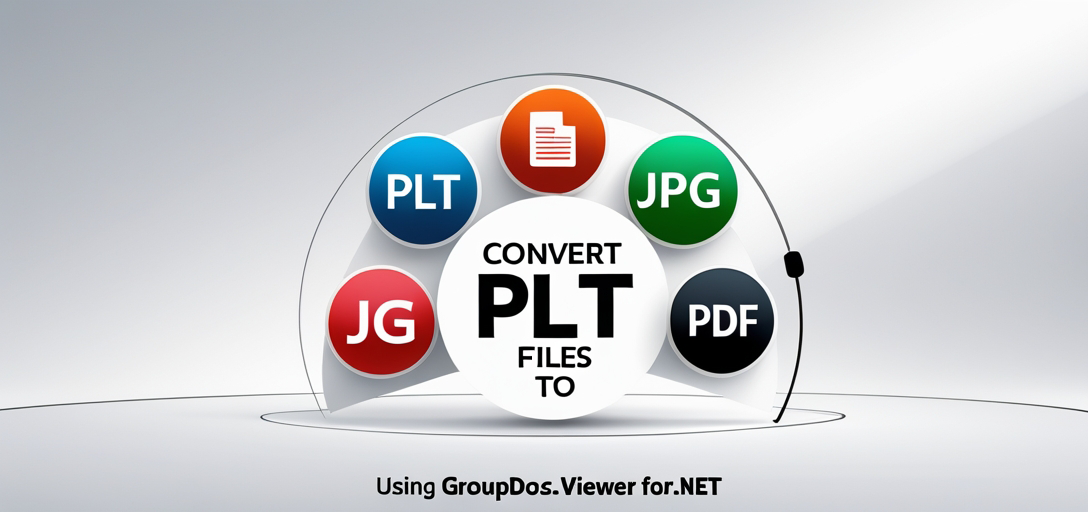
배울 내용:
- GroupDocs.Viewer .NET 설정 및 사용
- PLT 파일을 HTML, JPG, PNG 및 PDF 형식으로 변환
- 효과적인 전환을 위한 성능 최적화 먼저, 필요한 도구와 환경을 설정해 보겠습니다.
필수 조건
시작하기 전에 다음 사항을 확인하세요.
- 라이브러리 및 버전: GroupDocs.Viewer 버전 25.3.0이 필요합니다.
- 환경 설정: Visual Studio와 같은 .NET 개발 설정.
- 지식: C#과 .NET에서의 파일 작업에 대한 기본적인 이해.
.NET용 GroupDocs.Viewer 설정
GroupDocs.Viewer를 사용하려면 NuGet이나 .NET CLI를 통해 설치하세요. NuGet 패키지 관리자 콘솔
Install-Package GroupDocs.Viewer -Version 25.3.0
.NET CLI
dotnet add package GroupDocs.Viewer --version 25.3.0
라이센스 취득
- 무료 체험: 무료 체험판을 통해 라이브러리의 기능을 탐색해 보세요.
- 임시 면허: 장기 테스트를 위해 임시 라이센스를 얻으세요.
- 구입: 전체 기능에 액세스하려면 구매를 고려하세요. GroupDocs.Viewer를 초기화하려면 다음을 사용하세요.
using GroupDocs.Viewer;
// 필요한 경우 초기화 코드가 여기에 들어갑니다.
구현 가이드
GroupDocs.Viewer .NET을 사용하여 PLT 파일을 다양한 형식으로 변환하는 방법을 살펴보세요. 각 섹션에서는 특정 변환 형식을 다룹니다.
PLT를 HTML로 렌더링
PLT 도면을 HTML로 변환하여 쉽게 웹에 표시할 수 있습니다. 1단계: 뷰어 초기화 PLT 파일로 Viewer 객체를 설정합니다.
string outputDirectory = @"YOUR_OUTPUT_DIRECTORY";
string pageFilePathFormat = Path.Combine(outputDirectory, "plt_result.html");
using (Viewer viewer = new Viewer(@" + TestFiles.SAMPLE_PLT))
{
// 코드는 계속됩니다...
}
2단계: HTML 보기 옵션 설정 HTML 내에 리소스를 포함하기 위한 옵션을 구성합니다.
HtmlViewOptions options = HtmlViewOptions.ForEmbeddedResources(pageFilePathFormat);
viewer.View(options); // PLT를 HTML로 렌더링
PLT를 JPG로 렌더링
PLT 파일을 JPEG 이미지로 변환하여 쉽게 공유할 수 있습니다. 1단계: 뷰어 준비 PLT 파일로 뷰어를 초기화하세요.
pageFilePathFormat = Path.Combine(outputDirectory, "plt_result.jpg");
using (Viewer viewer = new Viewer(@" + TestFiles.SAMPLE_PLT))
{
// 코드는 계속됩니다...
}
2단계: JPEG 보기 옵션 설정 문서를 JPEG 이미지로 렌더링하기 위한 옵션을 정의합니다.
JpgViewOptions options = new JpgViewOptions(pageFilePathFormat);
viewer.View(options); // PLT를 JPG로 렌더링
PLT를 PNG로 렌더링
고품질 출력을 위해 PLT 파일을 PNG 형식으로 변환하세요. 1단계: 뷰어 초기화 PLT 파일에 대한 뷰어를 설정하세요.
pageFilePathFormat = Path.Combine(outputDirectory, "plt_result.png");
using (Viewer viewer = new Viewer(@" + TestFiles.SAMPLE_PLT))
{
// 코드는 계속됩니다...
}
2단계: PNG 보기 옵션 설정 문서를 PNG 이미지로 렌더링하기 위한 옵션을 지정하세요.
PngViewOptions options = new PngViewOptions(pageFilePathFormat);
viewer.View(options); // PLT를 PNG로 렌더링
PLT를 PDF로 렌더링
인쇄나 보관을 위해 PLT 파일의 PDF 버전을 생성합니다. 1단계: 뷰어 준비 샘플 PLT 파일로 뷰어를 초기화하세요.
pageFilePathFormat = Path.Combine(outputDirectory, "plt_result.pdf");
using (Viewer viewer = new Viewer(@" + TestFiles.SAMPLE_PLT))
{
// 코드는 계속됩니다...
}
2단계: PDF 보기 옵션 설정 문서를 PDF 파일로 렌더링하기 위한 옵션을 구성합니다.
PdfViewOptions options = new PdfViewOptions(pageFilePathFormat);
viewer.View(options); // PLT를 PDF로 렌더링
실제 응용 프로그램
- 웹 포털HTML을 사용하여 웹사이트에 엔지니어링 도면을 표시합니다.
- 문서 관리 시스템: PNG 또는 JPG 이미지로 계획을 저장하고 공유합니다.
- 보관 솔루션: 장기 보관을 위해 도면을 PDF 형식으로 저장합니다. GroupDocs.Viewer .NET은 다른 시스템과 완벽하게 통합되어 .NET 생태계 내에서 문서 관리 워크플로를 향상시킵니다.
성능 고려 사항
- 메모리 사용 최적화: 시청자 객체를 신속하게 처리하여 리소스를 확보합니다.
- 일괄 처리: 대용량 데이터 세트를 다룰 때는 파일을 일괄적으로 처리합니다.
- 해상도 조정: 높은 품질이 필요하지 않은 경우 더 빠른 렌더링을 위해 출력 해상도 설정을 수정합니다.
결론
이 가이드에서는 GroupDocs.Viewer .NET을 사용하여 PLT 파일을 다양한 형식으로 변환하는 방법을 알아보았습니다. 위에 설명된 단계에 따라 이러한 기능을 프로젝트에 효과적으로 통합하세요. 다음 단계:
- 다양한 구성과 설정을 실험해 보세요.
- 고급 기능을 탐색하세요 GroupDocs 문서. 변환을 시작할 준비가 되셨나요? 지금 바로 시도해 보세요!
FAQ 섹션
- GroupDocs.Viewer .NET은 무엇에 사용되나요?
- HTML, JPG, PNG, PDF 등 다양한 형식으로 문서를 렌더링하기 위한 라이브러리입니다.
- 내 프로젝트에 GroupDocs.Viewer를 어떻게 설치합니까?
- 위에 표시된 대로 NuGet 패키지 관리자나 .NET CLI를 사용하여 추가합니다.
- PLT 외의 다른 파일 형식에도 GroupDocs.Viewer를 사용할 수 있나요?
- 네, 다양한 문서 형식을 지원합니다.
- 렌더링 문제에 대한 일반적인 문제 해결 팁은 무엇입니까?
- 올바른 파일 경로를 확인하고 오류가 발생하면 라이선스 상태를 확인하세요.
- GroupDocs.Viewer .NET에 대한 추가 리소스나 지원은 어디에서 찾을 수 있나요?